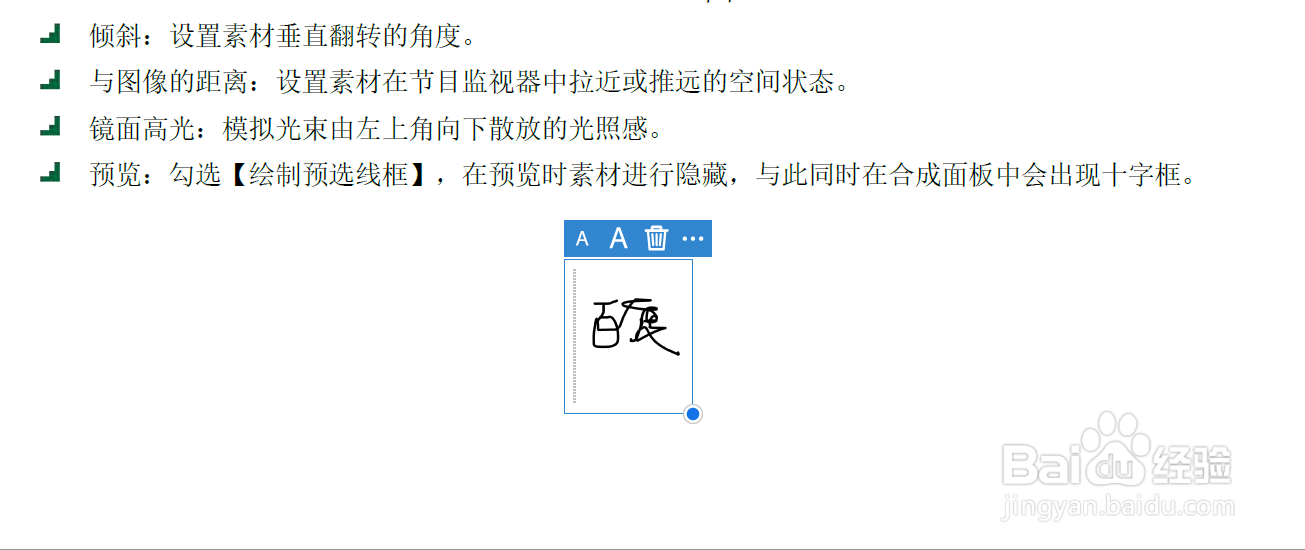1、我们打开电脑里的adobe acrobat pro dc软件。
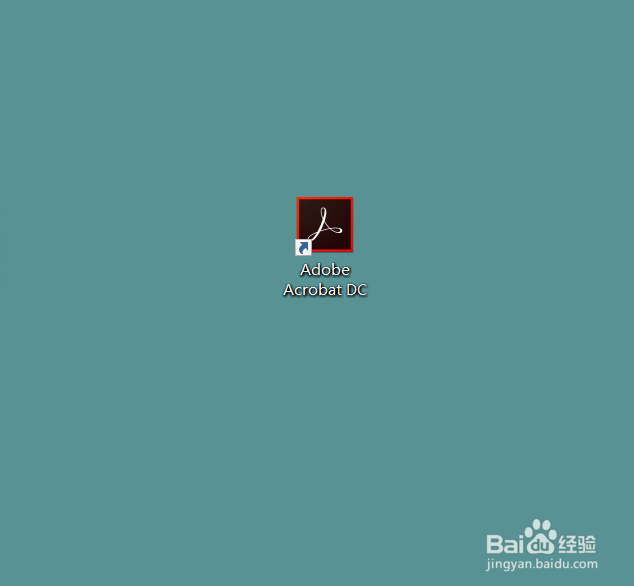
2、然后我们进入到adobe acrobat pro dc软件中,我们点击【文件】颍骈城茇-【打开】,打开我们需要添加手绘签名的pdf文件。

3、然后我们点击右侧工具栏里面的【填写和签名】。
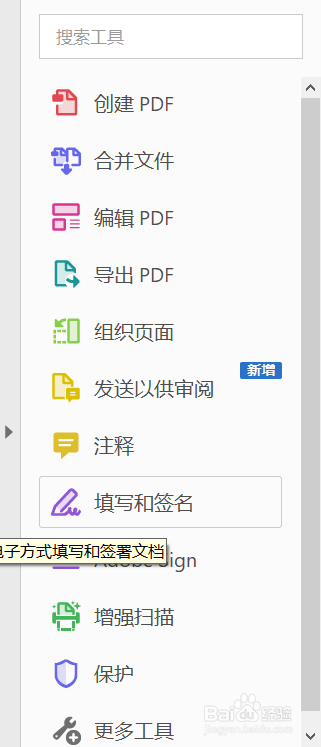
4、进入到填写和签名界面,我们点击顶部的【签名】-【添加签名】。

5、然后进入到添加签名界面,我们点击【手绘】,然后在下面协商我们的签名内容,然后点击【确定】按钮。
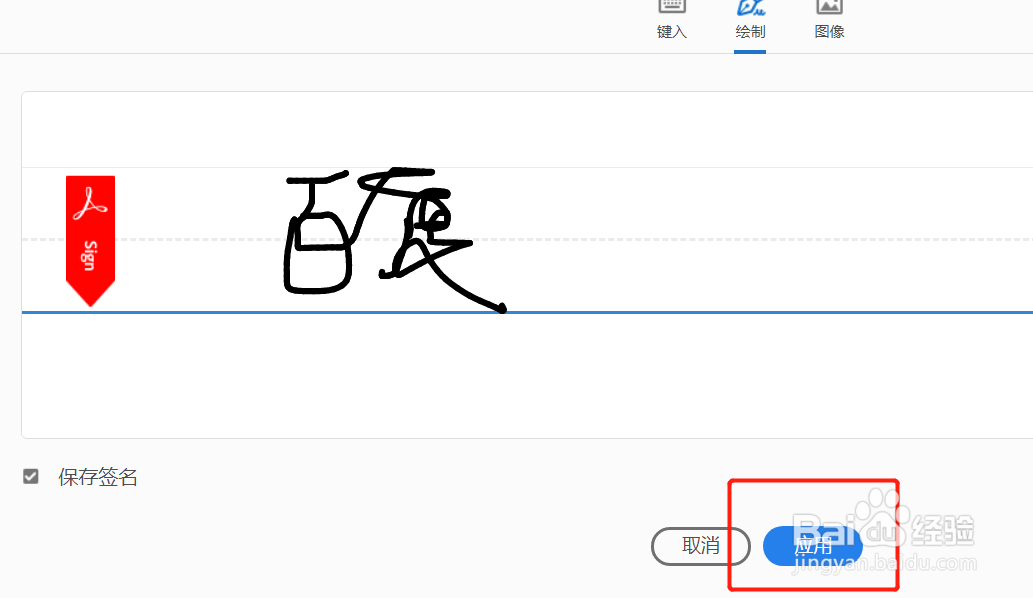
6、然后我们回到pdf文档,然后我们在需要放签名的位置点击一下就可以了。
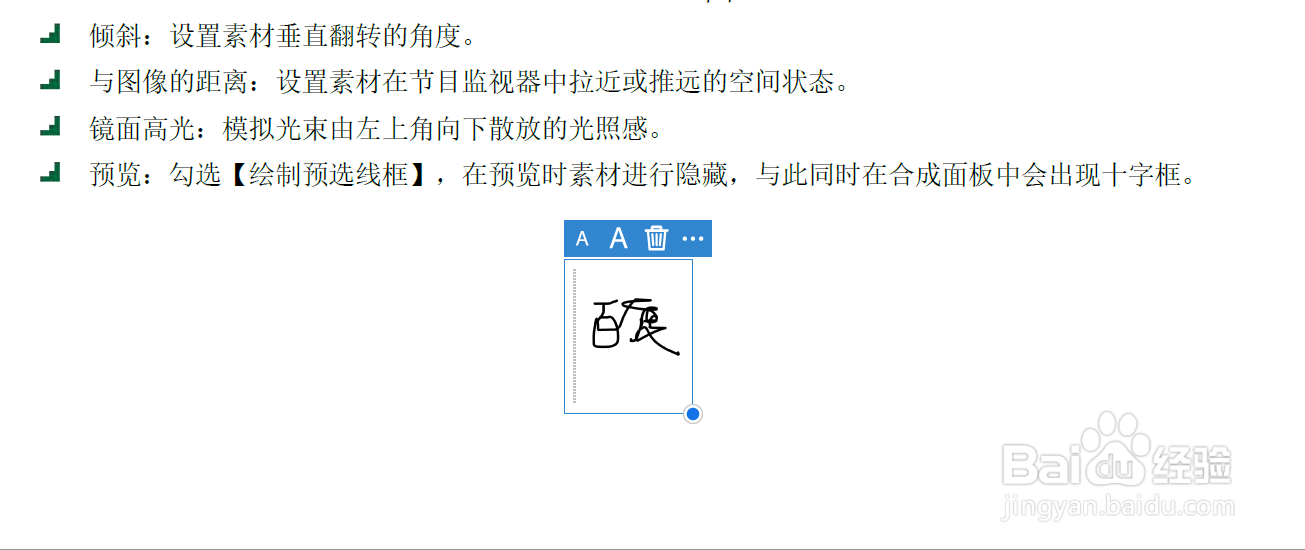
时间:2024-10-14 12:11:40
1、我们打开电脑里的adobe acrobat pro dc软件。
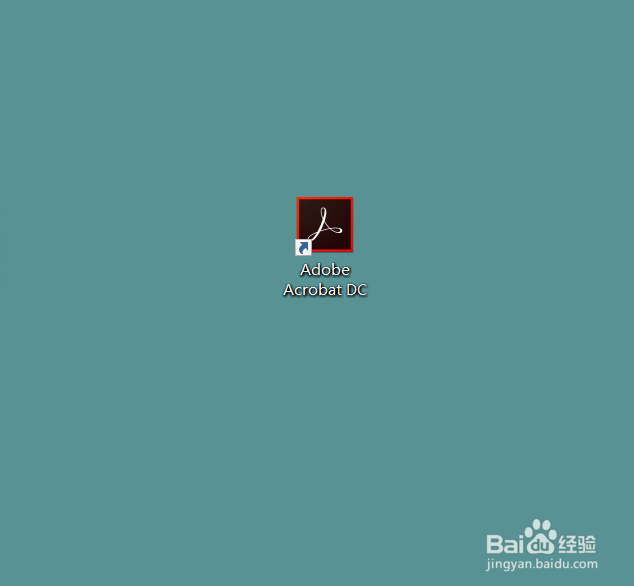
2、然后我们进入到adobe acrobat pro dc软件中,我们点击【文件】颍骈城茇-【打开】,打开我们需要添加手绘签名的pdf文件。

3、然后我们点击右侧工具栏里面的【填写和签名】。
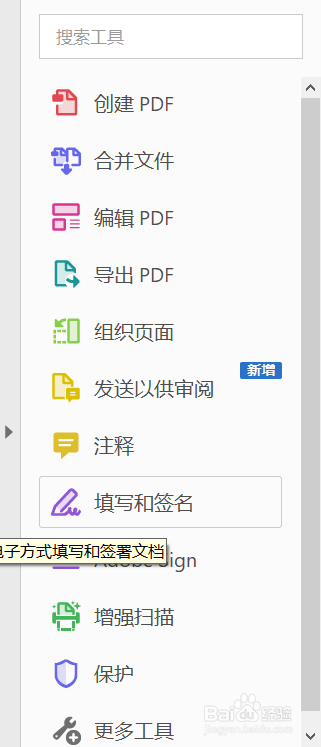
4、进入到填写和签名界面,我们点击顶部的【签名】-【添加签名】。

5、然后进入到添加签名界面,我们点击【手绘】,然后在下面协商我们的签名内容,然后点击【确定】按钮。
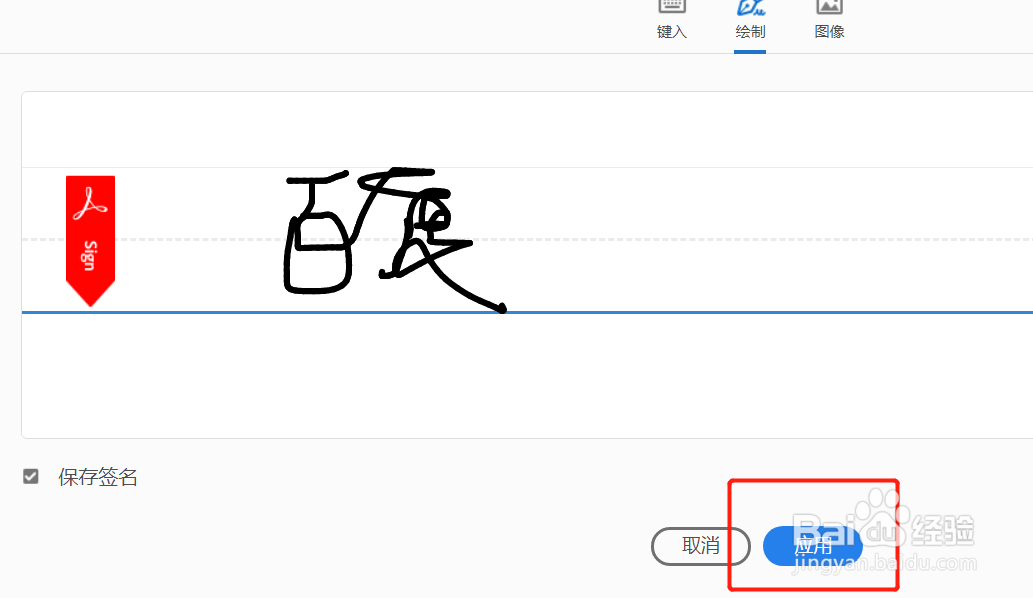
6、然后我们回到pdf文档,然后我们在需要放签名的位置点击一下就可以了。